小雅从网站后台导出的订单明细表,其中的下单时间是将日期和时间放在一起的。为了后续的创建数据透视表统计,就需要把日期单独提取出来。咱们一起来看看如何拆分日期和时间。
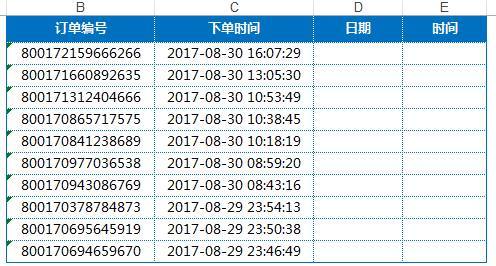
操作方法很简单,D2单元格输入:=INT(C2),然后E2单元格输入:=C2-D2,下拉,然后设置单元格格式即可。
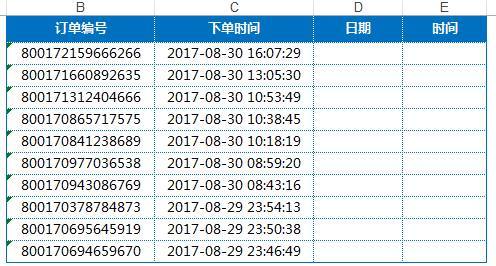
02
后台有很多小伙伴对Excel中日期的原理一直不是很明白。日期的计算本质其实就是加减整数。不妨一起来做个小实验。
当我们把日期格式的数据修改为常规后,可以发现,其实日期就是一串整数。当日期加减一个整数时,其实就表示把日期推后或者提前。
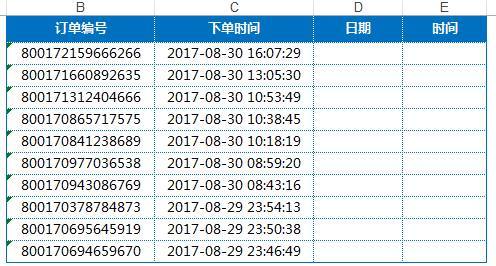
03
如何将数字转换成万元。提供两种方法供参考:
第一种方法:使用自定义格式:0!.0,"万",操作如下:

第二种方法:选择性粘贴。在空白单元格输入10000,复制,选择需要转换的单元格区域,选择性粘贴,除。操作如下:

04
通过下单时间,计算月份和所在季度。
D2单元格公式为:=TEXT(MONTH(C2),"0月份")
E2单元格输入公式:
=TEXT(LEN(2^LEFT(D2,LEN(D2)-2)),"第[dbnum1]0季度")

计算季度公式解释:
LEFT(A2,LEN(D2)-2):把月份的数字提取出来。
LEN(2^LEFT(D3,LEN(D3)-2)):将提取出来的数字作2的几次方,得到季度数值。
最后用text,将季度数值显示为中文小写季度。
本文来自 部落窝教育 微信公众号:excel教程 的分享
学习更多excel技巧教程请关注我们的微信公众号:excel教程
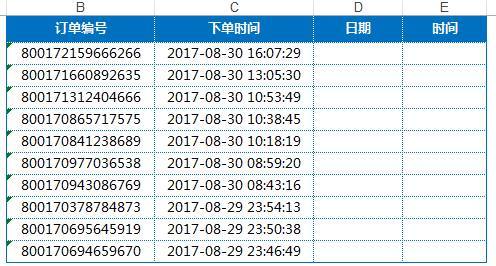 操作方法很简单,D2单元格输入:=INT(C2),然后E2单元格输入:=C2-D2,下拉,然后设置单元格格式即可。
操作方法很简单,D2单元格输入:=INT(C2),然后E2单元格输入:=C2-D2,下拉,然后设置单元格格式即可。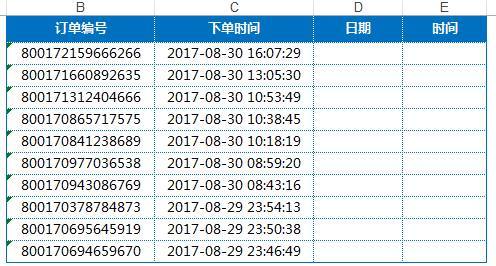 02
后台有很多小伙伴对Excel中日期的原理一直不是很明白。日期的计算本质其实就是加减整数。不妨一起来做个小实验。
当我们把日期格式的数据修改为常规后,可以发现,其实日期就是一串整数。当日期加减一个整数时,其实就表示把日期推后或者提前。
02
后台有很多小伙伴对Excel中日期的原理一直不是很明白。日期的计算本质其实就是加减整数。不妨一起来做个小实验。
当我们把日期格式的数据修改为常规后,可以发现,其实日期就是一串整数。当日期加减一个整数时,其实就表示把日期推后或者提前。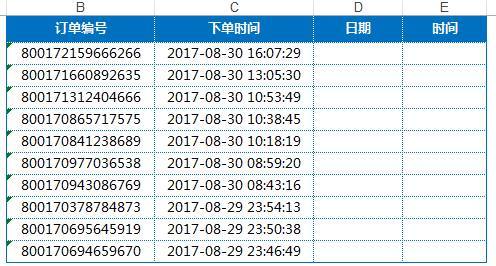 03
如何将数字转换成万元。提供两种方法供参考:
第一种方法:使用自定义格式:0!.0,"万",操作如下:
03
如何将数字转换成万元。提供两种方法供参考:
第一种方法:使用自定义格式:0!.0,"万",操作如下: 第二种方法:选择性粘贴。在空白单元格输入10000,复制,选择需要转换的单元格区域,选择性粘贴,除。操作如下:
第二种方法:选择性粘贴。在空白单元格输入10000,复制,选择需要转换的单元格区域,选择性粘贴,除。操作如下: 04
通过下单时间,计算月份和所在季度。
D2单元格公式为:=TEXT(MONTH(C2),"0月份")
E2单元格输入公式:
=TEXT(LEN(2^LEFT(D2,LEN(D2)-2)),"第[dbnum1]0季度")
04
通过下单时间,计算月份和所在季度。
D2单元格公式为:=TEXT(MONTH(C2),"0月份")
E2单元格输入公式:
=TEXT(LEN(2^LEFT(D2,LEN(D2)-2)),"第[dbnum1]0季度")  计算季度公式解释:
LEFT(A2,LEN(D2)-2):把月份的数字提取出来。
LEN(2^LEFT(D3,LEN(D3)-2)):将提取出来的数字作2的几次方,得到季度数值。
最后用text,将季度数值显示为中文小写季度。
本文来自 部落窝教育 微信公众号:excel教程 的分享
学习更多excel技巧教程请关注我们的微信公众号:excel教程
计算季度公式解释:
LEFT(A2,LEN(D2)-2):把月份的数字提取出来。
LEN(2^LEFT(D3,LEN(D3)-2)):将提取出来的数字作2的几次方,得到季度数值。
最后用text,将季度数值显示为中文小写季度。
本文来自 部落窝教育 微信公众号:excel教程 的分享
学习更多excel技巧教程请关注我们的微信公众号:excel教程